Poista “Hyperlinkit voivat olla haitallisia tietokoneellesi ja tiedoillesi” -viesti käytöstä Office 365:ssä
Estä yleisen varoituksen ilmestyminen, kun avaat tiedostoja hyperlinkin kautta Microsoft Office 365 -sovelluksissa.
Näin IT-järjestelmänvalvojat voivat poistaa vanhoja Office 365 -tilejä ja myös lisenssejä välttääkseen maksamisen käyttämättömistä/poistetuista käyttäjätileistä.
Vieraile Microsoft 365 -hallintakeskuksessa
Varmista, että Kokeile uutta hallintakeskusta -kytkin on päällä yläreunassa
Napsauta sivupalkissa Käyttäjät, valitse poistettava käyttäjä ja valitse Poista käyttäjä
Siirry Microsoft 365 -hallintakeskuksen Laskutus-sivulle
Napsauta Tuotteet ja palvelut -sivua
Valitse tilaus ja poista lisenssi valitsemalla Lisää/poista lisenssejä.
Aina kun joku lähtee työstä tai ei ole enää organisaatiossa, on järkevää poistaa hänen tietonsa ja poistaa heidät Office 365:stä. Tämä ei ainoastaan vapauta tilaa tuleville työntekijöille, vaan se estää käyttäjää palaamasta takaisin tietoihinsa. Se myös eliminoi ylimääräisen Office 365 -tilausmaksun maksamisen käyttäjältä. Tässä oppaassa tarkastellaan, kuinka IT-järjestelmänvalvojat voivat poistaa vanhoja Office 365 -tilejä.
Ennen kuin ryhdymme mihinkään, mainitsemme, että tämä on opas vain IT-järjestelmänvalvojille. Vain ihmiset, joilla on Office 365:n maailmanlaajuiset järjestelmänvalvojan tai käyttäjien hallintaoikeudet yritykseen tai oppilaitokseen, voivat poistaa käyttäjätilejä. On myös syytä huomata, että IT-järjestelmänvalvojalla on vain 30 päivää aikaa palauttaa tili ennen kuin käyttäjän tiedot poistetaan pysyvästi.
Mainitsemme myös, että vaikka poistaisit Office 365 -käyttäjän, maksat silti hänen lisenssistään. Sinun on lopetettava lisenssin maksaminen tai siirrettävä se toiselle käyttäjälle välttääksesi ylimääräisen maksamisen.
Jos kriittisten yritystietojen menettäminen on huolenaihe, on olemassa tapoja varmuuskopioida entisen käyttäjän tiedot tarvittaessa. Lopuksi on edelleen mahdollista säilyttää käyttäjän sähköposti ennen kuin poistat tilin siirtämällä sähköpostin toiseen paikkaan. IT-järjestelmänvalvojat, joilla on yritystason Office 365 -tilaukset, voivat myös säilyttää poistetun Office 365 -käyttäjätilin postilaatikkotiedot muuttamalla sen ei-aktiiviseksi postilaatikoksi.
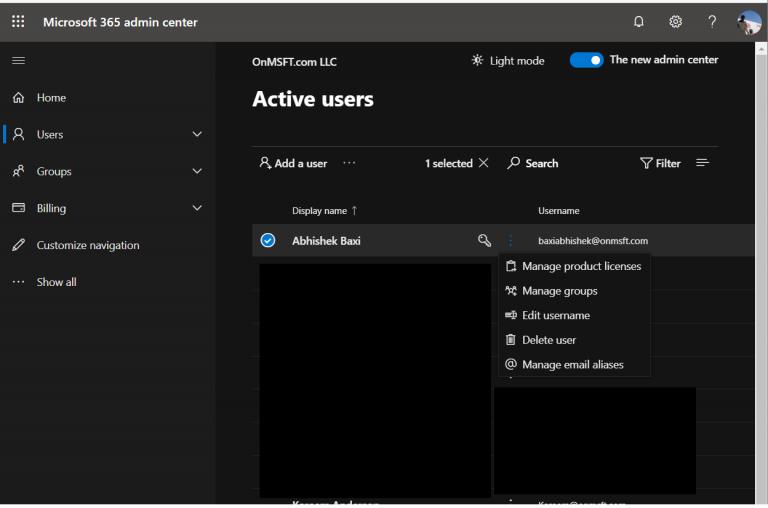
Jos olet poistamassa käyttäjän tiliä, jonka olet muuntanut jaetuksi postilaatikoksi, sinun on harkittava erityistä huomiota ennen käyttäjän poistamista. Erityistä huomiota kiinnitetään myös, jos olet määrittänyt tilille sähköpostin edelleenlähetyksen.
Syy, miksi? Kun henkilö vastaa jaettuun postilaatikkoon lähetettyyn viestiin, sähköposti näyttää tulevan jaetusta postilaatikosta eikä yksittäiseltä käyttäjältä. Lisäksi sähköpostin edelleenlähetys riippuu myös siitä, onko todellinen tili edelleen aktiivinen, ja jos poistat tilin, postilaatikko muuttuu ei-aktiiviseksi. Näissä tilanteissa Microsoft suosittelee, että lopetat lisenssin maksamisen tilin poistamisen sijaan (mitä kuvataan seuraavassa osiossa).
Joka tapauksessa sinun on aloitettava Office 365 -tilin tai -käyttäjän poistaminen vierailemalla Microsoft 365 -hallintakeskuksessa . Tästä eteenpäin sinun kannattaa varmistaa, että Kokeile uutta hallintakeskusta -kytkin on kytketty päälle. Voit sitten napsauttaa sivupalkissa Käyttäjät, valita poistettavan käyttäjän ja valita Poista käyttäjä.
IT-järjestelmänvalvojat, joilla on enemmän kokemusta, voivat myös poistaa useita käyttäjiä samanaikaisesti Remove-MsolUser PowerShell-cmdletillä. Emme käsittele sen teknisiä puolia, mutta voit halutessasi lukea siitä täältä .
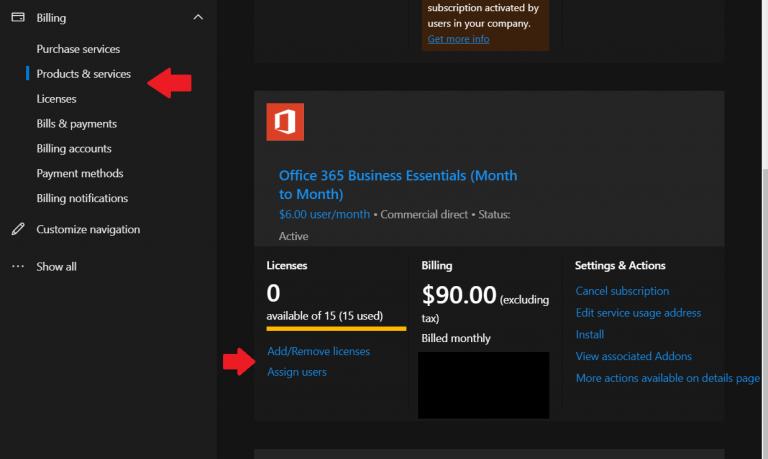
Jälleen Office 365 -tilin poistaminen tarkoittaa, että maksat lisenssistä. Voit lopettaa lisenssin maksamisen seuraavasti. Sinun kannattaa ensin mennä Microsoft 365 -hallintakeskuksen Laskutus-sivulle . Sen jälkeen haluat napsauttaa Tuotteet ja palvelut -sivua. Voit sitten valita tilauksen ja poistaa lisenssin valitsemalla Lisää/poista lisenssejä. Voit myös tarvittaessa siirtää lisenssin jollekin muulle samalta sivulta. Muista vain, että sitä ei osoiteta jollekin automaattisesti.
Tilanteesta riippuen et ehkä voi poistaa vastaavaa lisenssiä, kun olet poistanut Office 365 -käyttäjän (tässä tapauksessa voit silti määrittää nyt vapautuneen lisenssin uudelleen uudelle käyttäjälle). Näin tapahtuu, jos olet ostanut lisenssit kumppanin tai volyymilisenssin kautta. Et ehkä myöskään voi poistaa lisenssejä, jos maksat vuositilauksesta tai jos olet keskellä laskutusjaksoa. Tässä tapauksessa et voi poistaa lisenssiä tilauksestasi ennen kuin sitoumuksesi on suoritettu. Saat lisätietoja Office 365 -tilien poistamisesta Microsoftilta täältä .
Estä yleisen varoituksen ilmestyminen, kun avaat tiedostoja hyperlinkin kautta Microsoft Office 365 -sovelluksissa.
Opas, joka näyttää kuinka tuoda dioja toisesta Microsoft PowerPoint 365 esitystiedostosta.
Microsoft Teams for Android tukee nyt tekstiviestien kääntämistä eri kieliä puhuvien työntekijöiden välisen viestinnän mahdollistamiseksi.
Microsoft Teams saa joukon uusia Meetings-ominaisuuksia, mukaan lukien dynaaminen näkymä, Together-tila, videosuodattimet ja live-reaktiot.
Asana ilmoitti uudesta integraatiosta Microsoft Teamsin kanssa. Kumppanuuden ansiosta Teams/Asana-käyttäjät voivat virtaviivaistaa ja automatisoida työnkulkuja.
Microsoft Formsin avulla voit nyt jakaa digitaaliset kyselylomakkeesi tai kyselyvastaukset tietyille organisaatiosi käyttäjille tai ryhmille.
Microsoft Teamsin avulla voit nyt kopioida minkä tahansa olemassa olevan suunnitelman Teams-ryhmiin tai -ryhmiin. Yhteistyöalusta on integroitu Microsoft Planneriin.
Microsoft Teams -puhelinalustalle tehtiin useita ominaisuuspäivityksiä, mukaan lukien People-sovellus, live-tekstitykset ja Teams-Skype-yhteensopivuus.
Microsoft Planner on Kanban-tyylinen tehtävienhallintajärjestelmä, joka on suunnattu kiireisille ryhmille ja etätyöntekijöille. Planner voi auttaa sinua organisoimaan, osoittamaan ja seuraamaan tehtäviä
Office 2016 -apuohjelmien avulla voit laajentaa Office-asiakkaiden, kuten Wordin, Excelin, PowerPointin ja Outlookin, ominaisuuksia, toimintoja ja ominaisuuksia käyttämällä
siirry "Pääsy työpaikkaan tai kouluun" -sivulle Windows 10 sisältää yksinkertaistettuja vaihtoehtoja, joilla voit pysyä yhteydessä työ- tai koulutiliisi henkilökohtaisella laitteellasi.
Tässä on joitain yleisiä tekstiongelmia ja kuinka voit korjata ne
Voit lisätä yhteystietoja suoraan sähköpostista, alusta, tiedostosta, Excelistä ja paljon muuta. Selitä tässä oppaassa hyvin, kuinka voit tehdä sen.
Oletko koskaan halunnut upottaa Office 365 -asiakirjan verkkosivustollesi? Katso tässä oppaassa, kuinka voit tehdä juuri sen
Näin voit kirjautua esikatselemaan Microsoftin uutta Family Safety -sovellusta iOS:ssä ja Androidissa.
Tämän oppaan avulla voit näyttää, kuinka voit tehdä CV:n Microsoft Wordissa muutamassa minuutissa.
Valmistumisaika lähestyy, mikä tarkoittaa, että monet opiskelijat menettävät pian pääsyn koulun tarjoamiin Office 365 -tileihinsä. Jos käytät tällä hetkellä
Jos käytät Windows 10:tä, olet todennäköisesti huomannut ilmoituksen, joka ilmestyy satunnaisesti näytön oikeaan alakulmaan ja pyytää sinua kokeilemaan
Microsoft avasi aiemmin Office- ja Office 365 -tuottavuustyökalusarjansa rajoitetulle määrälle innokkaita testaajia vähän aikaa sitten. Lievästi
Video on tehokas tapa jakaa tietoa etätyöskentelyssä. Paikan löytäminen videosisällön saattamiseksi kaikkien sitä tarvitsevien saataville voi olla enemmän
Tutustu Windows 10:n 10 suosituimpaan pikanäppäimeen ja siihen, miten voit hyödyntää niitä tehokkaasti töissä, koulussa ja muissa asioissa.
Opas BitLockerin käyttöön, Windows 10:n tehokkaaseen salausominaisuuteen. Ota BitLocker käyttöön ja suojaa tiedostosi helposti.
Opas Microsoft Edge -selaushistorian tarkastelemiseen ja poistamiseen Windows 10:ssä. Saat hyödyllisiä vinkkejä ja ohjeita.
Katso, kuinka voit pitää salasanasi Microsoft Edgessä hallinnassa ja estää selainta tallentamasta tulevia salasanoja.
Kuinka eristää tekstin muotoilua Discordissa? Tässä on opas, joka kertoo, kuinka Discord-teksti värjätään, lihavoidaan, kursivoitu ja yliviivataan.
Tässä viestissä käsittelemme yksityiskohtaisen oppaan, joka auttaa sinua selvittämään "Mikä tietokone minulla on?" ja niiden tärkeimmät tekniset tiedot sekä mallin nimen.
Palauta viimeinen istunto helposti Microsoft Edgessä, Google Chromessa, Mozilla Firefoxissa ja Internet Explorerissa. Tämä temppu on kätevä, kun suljet vahingossa minkä tahansa välilehden selaimessa.
Jos haluat saada Boogie Down Emoten Fortnitessa ilmaiseksi, sinun on otettava käyttöön ylimääräinen suojakerros, eli 2F-todennus. Lue tämä saadaksesi tietää, miten se tehdään!
Windows 10 tarjoaa useita mukautusvaihtoehtoja hiirelle, joten voit joustaa, miten kohdistin toimii. Tässä oppaassa opastamme sinut läpi käytettävissä olevat asetukset ja niiden vaikutuksen.
Saatko "Toiminto estetty Instagramissa" -virheen? Katso tämä vaihe vaiheelta opas poistaaksesi tämän toiminnon, joka on estetty Instagramissa muutamalla yksinkertaisella temppulla!


























